使用 iSCSI Extensions For RDMA (iSER),為採用 VMware® ESXi 或 VJBOD 的 QNAP NAS 提升效能
1. 挑戰
在虛擬化環境中,磁碟、儲存配置、網路、虛擬平台和應用程式都是影響整體效能與穩定性的關鍵因素。 中小企業 (SMB) 的 IT 人員時常需要調整最佳效能,並找出系統瓶頸所在。
身為致力耕耘中小企業市場的儲存設備供應商,QNAP 不僅瞭解這些挑戰,更深知除了儲存系統外,儲存網路也是提升儲存效能的一大關鍵。 目前 QNAP SMB NAS 的主要產品系列皆支援業界採用多年的解決方案:iSCSI Extensions for RDMA (iSER)。 我們的目標是為專業 IT 人員提供一個可大幅改善虛擬化環境效能的必備解決方案,從而協助所屬企業提高 IT 整體效益。

2. iSCSI Extensions for RDMA (iSER) 簡介
自 QTS 4.3.3 版起,VMware 虛擬伺服器與搭載 Intel 或 AMD 的 QNAP NAS 之間,可透過 iSCSI 連線啟用 iSER。 唯一的條件就是每部伺服器和 NAS 必須具有與 iSER 相容的網路卡。 在 QTS 4.3.5 中,iSER 也可透過 QNAP 虛擬 JBOD (VJBOD) 連線啟用。
iSER 協定與傳統的 iSCSI 協定不同,允許傳輸的資料略過網路驅動程式和傳輸層,直接進入 ESXi 伺服器或 NAS 的記憶體緩衝區。 如此不但能改善資料傳輸效能,還可減少 NAS 的延遲情況與 CPU 負載量。
QNAP 也發現,虛擬機的效能因此提高 60% 到 100%, 而隨機存取的延遲時間也可縮減至少 50%。 上述結果顯示,iSER 特別適合將 QNAP NAS 用作 VMware ESXi 資料存放區以代管商業應用程式或虛擬桌面基礎架構 (VDI) 的企業。
下面章節將列出在虛擬化環境啟用 iSER 時的系統需求和必要步驟。 此外,本文件也將概略說明,對於使用 Qtier(?) 的混合型儲存 NAS、全快閃式儲存 NAS,以及配置 SSD 快取並作為 VJBOD 的 NAS 而言,iSER 如何為它們提升運作效能。

*如需測試設定與結果的相關資訊,請參閱第五章。 效能提升的幅度會隨系統設定而不同。
3. 系統需求
在 QNAP NAS 啟用 iSER 的系統需求如下:
硬體需求
- VMware:
- 至少一個搭載 Intel 或 AMD CPU 且執行 QTS 4.3.3 或以上版本的 QNAP NAS 裝置。
- 至少一個 VMware ESXi 伺服器(目前 QTS 僅支援 iSER 搭配 VMware ESXi)。
- VJBOD: 兩個搭載 Intel 或 AMD CPU 且執行 QTS 4.3.5 或以上版本的 QNAP NAS 裝置。
網路需求
- 每個 QNAP NAS 及 VMware ESXi 伺服器必須安裝與 iSER 相容的網路卡*。
- 所有 NAS 裝置和 VMware ESXi 伺服器必須透過支援 iSER** 的 Mellanox 交換器連接,或者不經由交換器而直接連接。
重要事項
- 與 iSER 相容的網路卡應連接專用子網路且設為僅供資料傳輸使用, 否則會導致效能降低或連線失敗。
- 您可使用其他支援 PFC(優先性流程控制)的交換器品牌, 但 QNAP 無法保證在此情況下,iSER 仍有助於效能提升。
軟體需求
- VMware ESXi 5.5、6.0 及 6.5 必須安裝 iSER 相容性驅動程式。 請前往 http://www.mellanox.com/page/products_dyn?product_family=29 下載該驅動程式
備註: 由於 VMware ESXi 6.7 或以上版本已預先安裝此驅動程式,因此您無須另行安裝。
*下表列出目前支援 iSER 的網路卡, 如欲購買擴充卡,請造訪 QNAP 官方網站或與授權經銷商聯繫。
| 型號 | 規格 | 產品 |
|---|---|---|
| LAN-10G2SF-MLX 雙埠 10 GbE | 介面卡: Mellanox Connect-3 Pro EN 連接器: SFP+ |  |
| LAN-40G2SF-MLX 雙埠 40 GbE | 介面卡: Mellanox ConnectX-3 Pro EN 連接器: QSFP |  |
** 下面為可搭配 iSER 使用的 Mellanox 乙太網路交換器建議清單。 Mellanox Spectrum 交換器屬於超低延遲性交換器,其無壅塞交換架構支援全線速傳送流量且無丟包問題。 Mellanox 交換器具備最佳化流量壅塞管理機制,可讓 iSER 發揮最高效能。 如欲深入瞭解與 iSER 相容的交換器及網路卡,請參閱 Mellanox 官方網站或與授權經銷商聯繫。
| 型號 | 規格 |
|---|---|
| MSN2700-BS2F | 基於 Spectrum? 的 40GbE 1U 開放式乙太網路交換器、MLNX-OS、32 個 QSFP 28 連接埠 |
| MSN2700-BS2R | 基於 Spectrum? 的 40GbE 1U 開放式乙太網路交換器、MLNX-OS、32 個 QSFP 28 連接埠 |
| MSN2410-BB2F | 基於 Spectrum? 的 10GbE/100GbE 1U 開放式乙太網路交換器、MLNX-OS、48 個 SFP 28 連接埠 |
| MSN2100-BB2F | 基於 Spectrum? 的 40GbE 1U 開放式乙太網路交換器、MLNX-OS、16 個 QSFP 28 連接埠 |
| MSN2100-BB2R | 基於 Spectrum? 的 40GbE 1U 開放式乙太網路交換器、MLNX-OS、16 個 QSFP 28 連接埠 |
4. 於現有的 VMware 虛擬化環境部署 iSER
本章說明如何在 QNAP NAS 與 VMware ESXi 6.0 伺服器之間的 iSCSI 連線啟用 iSER。 如果您的環境包含多個 NAS 裝置或多個 VMware 伺服器,請針對每個 NAS 和伺服器執行適當的步驟。
4-1. 配置 NAS 的網路設定
在更改任何設置之前,請先確定 QNAP NAS 是否搭載 Intel 或 AMD 處理器,且執行 QTS 4.3.3 或以上版本。
- 關閉 NAS 和 VMware ESXi 伺服器,然後在每個裝置中安裝與 iSER 相容的網路卡。
- 連接 NAS 與 VMware ESXi 伺服器;您可透過與 iSER 相容的交換器連接,也可以將它們直接連接。
- 開啟 NAS 與 ESXi 伺服器。
- 登入 NAS 的 QTS 並前往〔控制台〕>〔網路與虛擬交換器〕>〔網路介面卡〕。 找出屬於 iSER 相容網路卡的網路介面卡,然後為其指定位於專用子網路上的一組固定 IP 位址。 此外,建議將〔巨幀封包〕設成 9,000,以便在使用 iSER 時充分提升效能。

4-2. 安裝 Mellanox iSER 驅動程式(不適用於 VMware ESXi 6.5 或以上版本)
備註:
- 每個 ESXi 伺服器皆須安裝 Mellanox iSER 驅動程式。
- 本文採用 ESXi 6.0 與驅動程式版本 1.9.10.5-10EM-600.0.0.2494585。 操作步驟與使用者介面會因 ESXi 和驅動程式版本而有所不同。
- 由於 VMware ESXi 6.7 或以上版本已預先安裝此驅動程式,因此您無須另行安裝。
- 前往 http://www.mellanox.com/page/products_dyn?product_family=29 下載 Mellanox iSER 驅動程式。
- 將驅動程式上傳到 ESXi 伺服器。 在此教學範例中,我們直接將驅動程式儲存到 NAS,然後使用 Putty 與 SSH 將驅動程式上傳到 ESXi 伺服器。

- (選擇性步驟)移除所有舊版的驅動程式。
不能同時使用其他版本的 iSER 驅動程式。 如果已安裝其他版本的驅動程式,請先停止 ESXi 伺服器上的所有操作和虛擬機器,然後移除現有的驅動程式。
您可以執行指令 esxcli software vib list | grep mlx 來確認目前安裝的驅動程式版本和名稱。 下面顯示用來移除舊版驅動程式的指令,共三個部分:nmlx4-core、nmlx4-en 及 nmlx4-rdma。esxcli software vib remove -n (nmlx4-core)
esxcli software vib remove -n (nmlx4-en)
esxcli software vib remove -n (nmlx4-rdma) - 執行以下指令安裝新的驅動程式:
esxcli software vib install -d /MLNX-OFED-ESX-1.9.10.5-10EM-600.0.0.2494585.zip
- 安裝完畢後,請重新啟動 VMware ESXi 並執行指令 esxcli software vib list | grep mlx,以確認成功安裝 net-mlx4-core、net-mlx4-en 及 net-mlx4-ib 驅動程式,且版本皆為 1.9.10.5-10EM-600.0.0.2494585。

4-3. 配置 ESXi 伺服器的網路設定
本節逐步說明如何在 ESXi 伺服器上設定 iSER 連線。
- 登入 VMware vCenter。
- 在左側面板中選擇 VMware ESXi 伺服器。
- 前往〔Configuration〕(設定)分頁的〔Networking〕(網路),然後按下〔Add Networking〕(新增網路)以開啟〔Add Network Wizard〕(新增網路精靈)。
 從 vCenter 新增 ESXi 伺服器的虛擬交換器。
從 vCenter 新增 ESXi 伺服器的虛擬交換器。 - 若您希望 Guest OS 可以存取網路介面,請選擇〔Virtual Machine〕(虛擬機器)作為〔Connection Type〕(連線類型),然後點擊〔Next〕(下一步)。若否,請直接跳至步驟 6。
- 在〔Network Access〕(網路存取)頁面上,選擇新安裝的 iSER 相容網路卡。 接著按〔Next〕(下一步),然後再按〔Next〕(下一步)以保留所有預設的設定值,接下來按下〔Finish〕(完成)以完成〔Add Network〕(新增網路)精靈的設定流程。
 選擇新增的網路卡繼續設定。
選擇新增的網路卡繼續設定。 - 再按一次〔Add Networking〕(新增網路)。 選擇〔VMkernel〕作為〔Connection Type〕(連線類型)。接著確認選取新安裝的 iSER 相容網路卡,然後依照精靈步驟完成設定操作。 保留預設的〔Port Group〕(連接埠群組)屬性。
- 在〔IP Settings〕(IP 位址)頁面上,指定網路介面卡的固定 IP 位址。 然後依序按〔Next〕(下一步)與〔Finish〕(完成),關閉精靈。
 繼續新增 VMkernel 類型並指定網路卡的固定 IP。
繼續新增 VMkernel 類型並指定網路卡的固定 IP。 - 前往〔Configuration〕(設定)分頁的〔Networking〕(網路),確定畫面上顯示 iSER 網路卡的新虛擬交換器。
 新增的虛擬交換器包含 VM 網路(可選)和 VMkernel。
新增的虛擬交換器包含 VM 網路(可選)和 VMkernel。
4-4. 將網路連線從 iSCSI 變更為 iSER
- 登入 VMware vCenter。
- 在左側面板中選擇 VMware ESXi 伺服器。
- 前往〔Configuration〕(設定)分頁的〔Storage Adapters〕(儲存介面卡)。 iSER 類型在此頁面除了顯示現有的〔iSCSI Software Adapter〕(iSCSI 軟體介面卡)之外,還應顯示〔Mellanox iSCSI over RDMA (iSER) Adapter〕(Mellanox iSCSI over RDMA (iSER) 介面卡)。
備註: 如果您正在設定新的虛擬環境,則需要先建立 iSCSI 軟體介面卡,然後重新啟動 ESXi 伺服器,才能看見 Mellanox iSCSI over RDMA (iSER) 介面卡。
 已按照章節 4-3 配置 NAS 和 VMware ESXi 網路設定後,才會顯示 Mellanox iSCSI over RDMA (iSER) 介面卡。
已按照章節 4-3 配置 NAS 和 VMware ESXi 網路設定後,才會顯示 Mellanox iSCSI over RDMA (iSER) 介面卡。 - 選擇〔iSCSI Software Adapter〕(iSCSI 軟體介面卡)裝置,然後按〔Properties〕(屬性)。
- 從〔Network Configurations〕(網路設定)分頁的清單移除全部現有的連接埠繫結。 另外,也須從〔Dynamic Discovery〕(動態探索)與〔Static Discovery〕(靜態探索)分頁的清單移除所有 iSCSI 目標。 這樣可確保連線僅使用 iSER 協定。
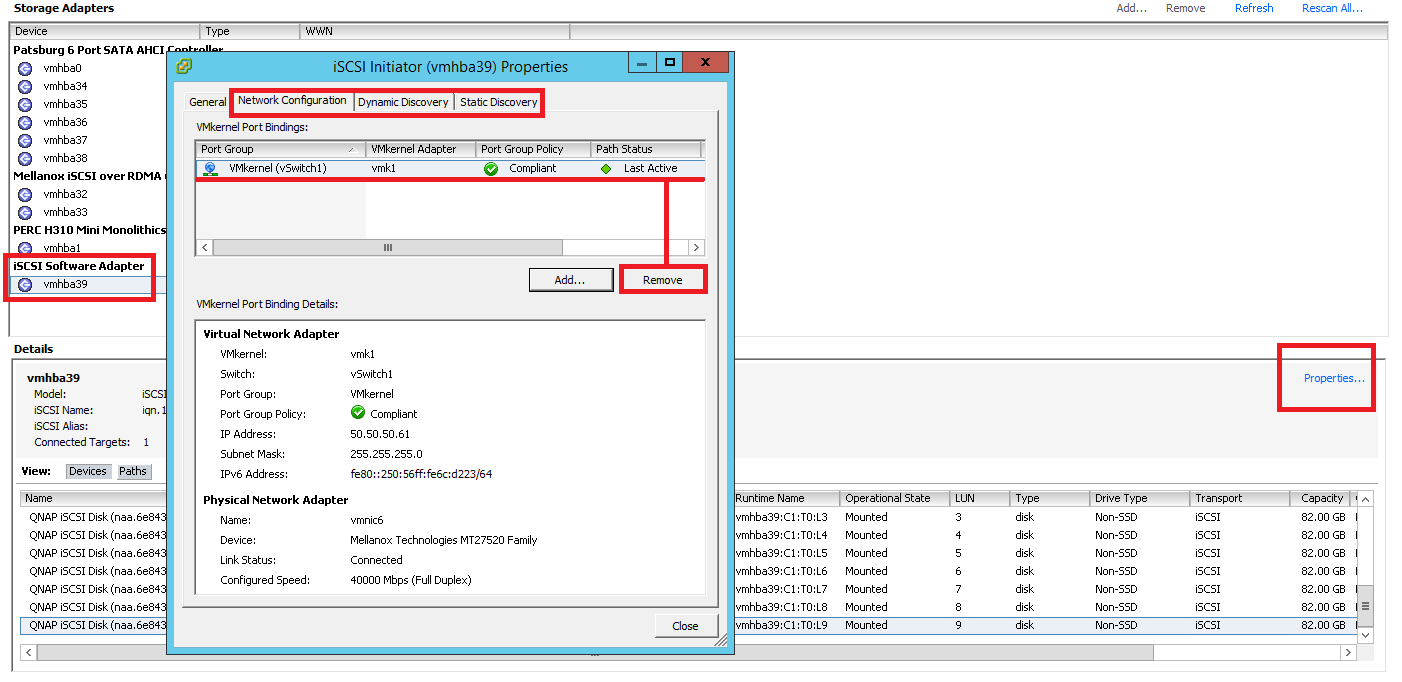 從〔Network Configurations〕(網路設定)、〔Dynamic Discovery〕(動態探索)及〔Static Discovery〕(靜態探索)的清單清除所有項目。
從〔Network Configurations〕(網路設定)、〔Dynamic Discovery〕(動態探索)及〔Static Discovery〕(靜態探索)的清單清除所有項目。 - 關閉 iSCSI 軟體介面卡的屬性。 前往〔Configuration〕(設定)的〔Storage Adapters〕(儲存介面卡)頁面,選擇〔Mellanox iSCSI over RDMA (iSER) Adapter〕(Mellanox iSCSI over RDMA (iSER) 介面卡)下的裝置,然後按〔Properties〕(屬性)。
- 在〔Network Configurations〕(網路設定)分頁上,按〔Add〕(新增)以建立新的 VMKernel 連接埠繫結。 選擇章節 4-3 中,為 iSER 連線建立的 VMKernel。
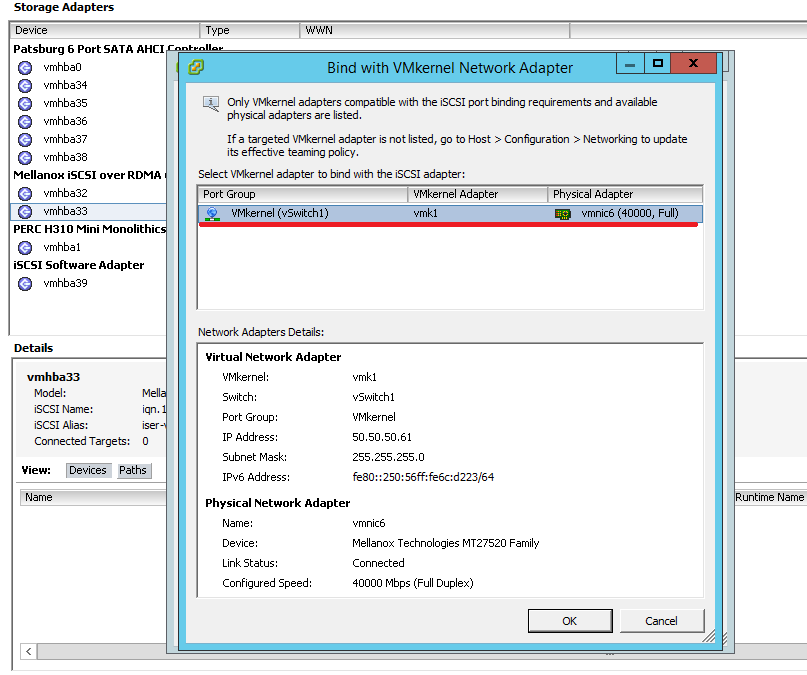 編輯 Mellanox iSCSI over RDMA (iSER) 介面卡裝置屬性,然後新增 iSER 虛擬交換器以重新掃描 iSCSI 目標。
編輯 Mellanox iSCSI over RDMA (iSER) 介面卡裝置屬性,然後新增 iSER 虛擬交換器以重新掃描 iSCSI 目標。 - 針對〔Mellanox iSCSI over RDMA (iSER) Adapter〕(Mellanox iSCSI over RDMA (iSER) 介面卡)下需要 iSER 連線的每個裝置重複執行步驟 5 和 6。
QNAP iSCSI 目標與 LUN 現在將使用新的 iSER 網路介面卡自動連接。
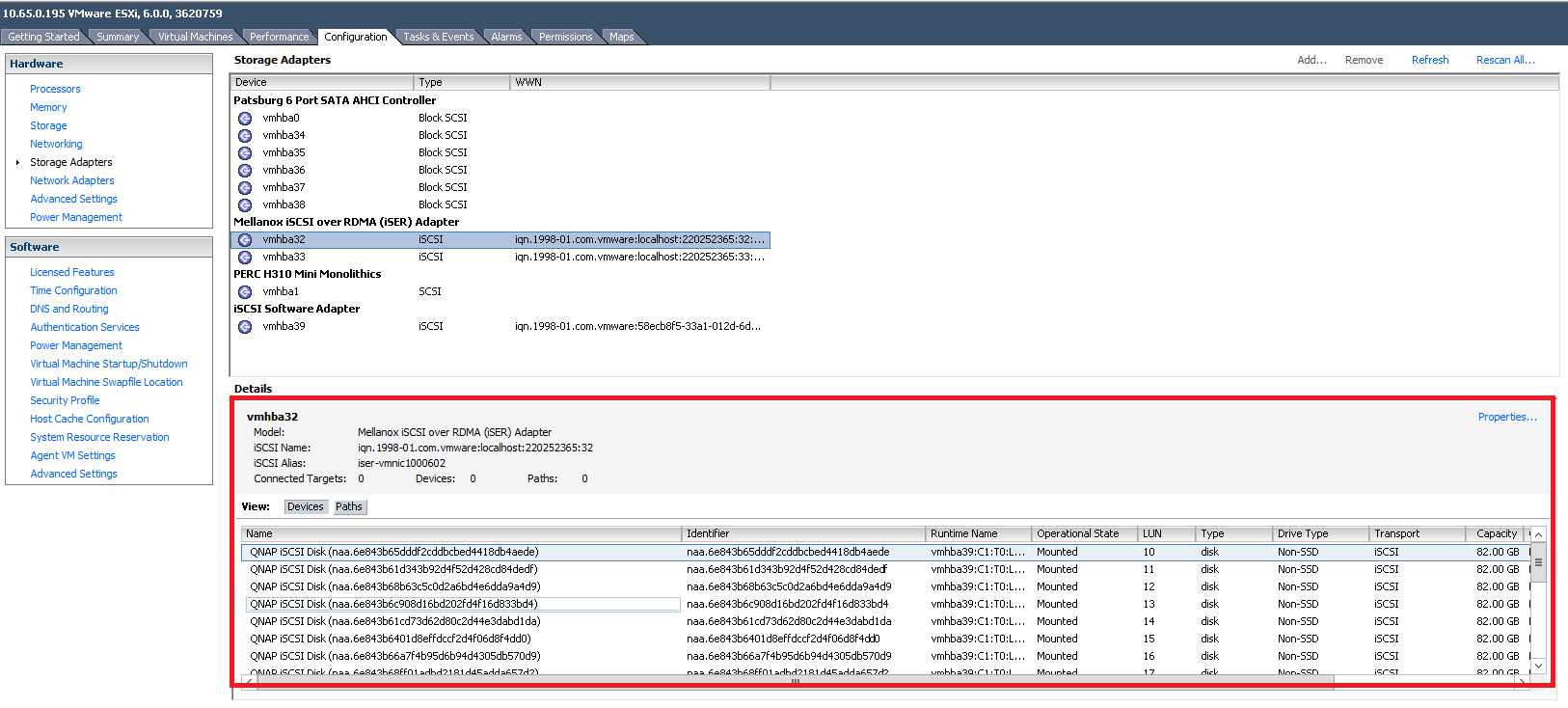 QNAP NAS 上的 iSCSI LUN 會使用 iSER 介面卡連接。
QNAP NAS 上的 iSCSI LUN 會使用 iSER 介面卡連接。
5. 在 QNAP NAS 上透過 VJBOD 使用 iSER
本節說明如何透過 VJBOD 連線在兩個 QNAP NAS 裝置上啟用 iSER。
備註:兩個 NAS 裝置皆須執行 QTS 4.3.5 或以上版本。
- 在本機 NAS 登入 QTS,然後前往〔主選單〕>〔儲存空間與快照〕>〔儲存空間〕>〔硬碟/VJBOD〕。
- 依序選取〔VJBOD〕>〔建立 VJBOD〕。
〔建立虛擬 JBOD 硬碟精靈〕隨即出現。 - 點擊〔下一步〕。
〔連線到一台遠端 QNAP NAS〕畫面隨即出現。 - 選擇搭載 iSER 相容網路卡的遠端 NAS 裝置。
- 輸入遠端 NAS 裝置的密碼,然後點擊〔下一步〕。
〔選取介面〕畫面隨即開啟。
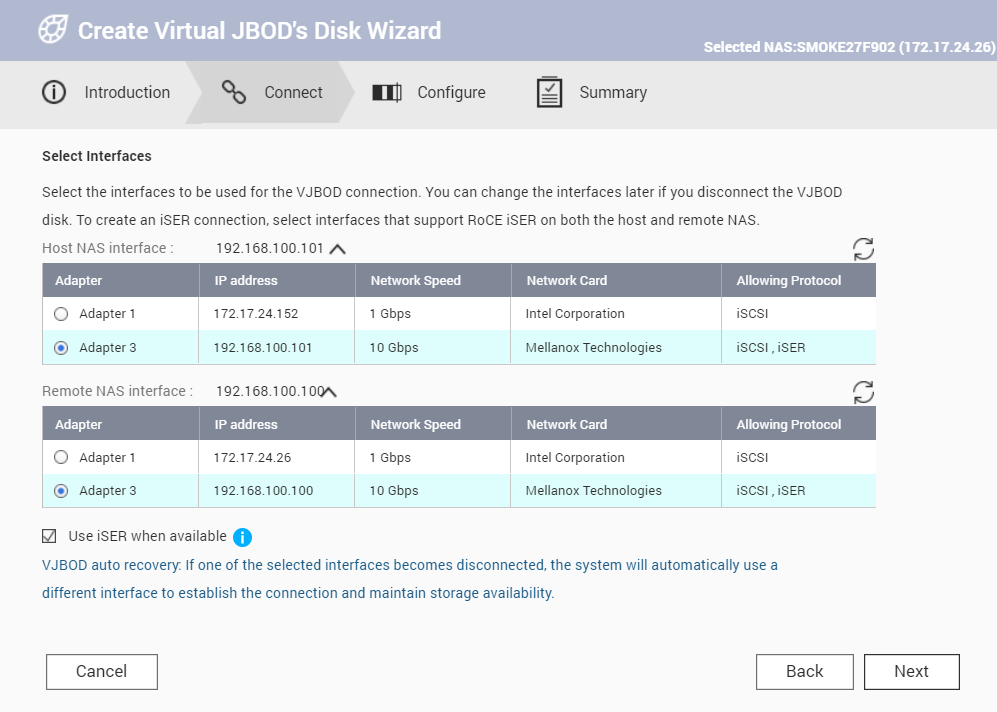
- 在〔本機 NAS 介面〕下方選取一個 iSER 相容的介面卡。
- 在〔遠端 NAS 介面〕下方選取一個 iSER 相容的介面卡。
- 選取〔可用時使用 iSER〕,然後點擊〔下一步〕。
- 按照精靈顯示的其餘步驟完成建立 VJBOD。
若要確認 iSER 是否正在運作,請前往〔主選單〕>〔儲存空間與快照〕>〔儲存空間〕>〔硬碟/VJBOD〕,然後選取遠端硬碟。 如果 iSER 連線已建立,〔連線類型〕會顯示〔iSER〕。
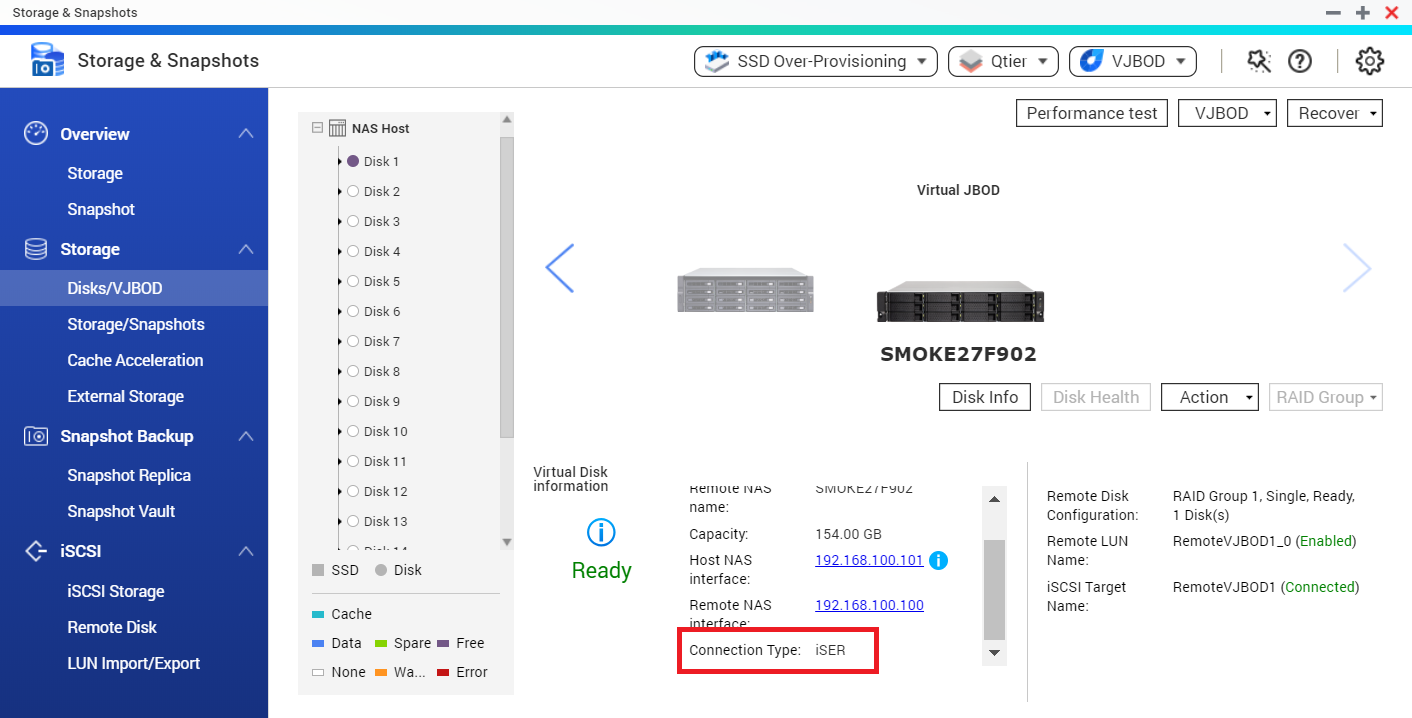
備註: 如果遠端硬碟中斷連線,QTS 會先嘗試用 iSER 重新連線硬碟。 若連線失敗,QTS 接著會以 iSCSI 重新連線硬碟。 若要將連線類型從 iSCSI 改回 iSER,請取消連線並重新連線到遠端硬碟。
6. 效能測試與結果報告
QNAP 測試團隊使用下列設備測量 iSER 的效能優勢(與一般 iSCSI 比較):
QNAP NAS
- TVS-EC2480-SAS-RP:混合型儲存陣列
- TES-EC3085U:全快閃式儲存陣列
VMware
- 五個 Dell PowerEdge R420 伺服器構成的 VMware ESXi 6.0 叢集。 每個伺服器皆配備 Intel Xeon E5-2450 CPU 和 128GB RAM。
- 虛擬機器作業系統: Windows 2012 R2 64bit
網路
- Mellanox 40GbE LAN-40G2SF-MLX 網路卡,安裝於 NAS 和每個 PowerEdge 伺服器上。
- Mellanox 40GbE Spectrum SN2410 交換器,用於連接 VMware ESXi 伺服器和 NAS。
備註: 為顯示效能提升幅度,僅使用 40GbE 連接線來連接 NAS 與 Mellanox 40GbE 交換器。 不過在一般情況下,可以設定多條 10GbE 和 40GbE 連線以及數個交換器,進一步提高採用 iSER 後的效能和儲存可用性。

每個 VMware ESXi 伺服器皆安裝 IOmeter,且設定配置如下:
備註: 本測試使用一般 IOmeter 設定。 實際存取模式會隨應用程式而不同。
| Iometer(iSCSI 輸送量) | |
|---|---|
| Outstanding I/Os → 1 per target(未完成的 IO → 每個目標 1 個) | Write Throughput → 2M Sequential 100% Write 100%(寫入輸送量 → 2M 連續 100% 寫入 100%) |
| Workers → 20(工作者 → 20) | Read Throughput → 2M Sequential 100% Read 100%(讀取輸送量 → 2M 連續 100% 讀取 100%) |
| Ramp up time → 30 seconds(加速時間 → 30 秒) | Transferring Size → 16GB file(傳輸大小 → 16GB 檔案) |
| Iometer (iSCSI IOPS) | |
| Outstanding I/Os → 1 per target(未完成的 IO → 每個目標 1 個) | Write IOPS → 4K Sequential 100% Write 100%(寫入 IOPS → 4K 連續 100% 寫入 100%) |
| Workers → 20(工作者 → 20) | Read IOPS → 4K Sequential 100% Read 100%(讀取 IOPS → 4K 連續 100% 讀取 100%) |
| Ramp up time → 30 seconds(加速時間 → 30 秒) | Transferring Size → 16GB file(傳輸大小 → 16GB 檔案) |
6-1. 單個虛擬機器搭配 Qtier™: 採用 iSER 後連續讀寫效能提升 100%(達 4000 MB/s)
在本次測試中,我們針對與混合型儲存 NAS 連接的單個虛擬機器測試效能。 此類配置設定常見於商業應用程式(如郵件伺服器),因其需要良好效能與大量儲存空間。
| NAS 規格 | |
|---|---|
| 型號 | QNAP TVS-EC2480-SAS-RP |
| CPU | Intel Xeon E3-1246 |
| 記憶體 | 32GB |
| 儲存配置 | Seagate SAS SSD X12,RAID 10 Seagate SATA HDD X12,RAID 6 單一儲存池、單一區塊層級 iSCSI LUN |
| 網路卡 | 40GbE 網路卡 LAN-40G2SF-MLX |
根據測試結果,連續讀寫速度提升超過 100% ,連續讀取速度更超過 4,000MB/s。 測試結果顯示,iSER 可大幅提升高效需求應用程式的連續讀寫效能。



6-2. 五個虛擬機器搭配 Qtier™: 採用 iSER 後隨機讀寫效能提升 80%(達 180,000 IOPS)
第二次測試使用與前次測試相同的混合型儲存 NAS 配置。 不過在這次測試中,我們將 VMware 虛擬機器的數量增加到五個。 此測試配置適用於有以下需求的中小企業:在單一 QNAP NAS 上執行需要隨機存取的多個應用程式,例如 Web伺服器或日誌伺服器資料庫。
我們根據測試結果將所有虛擬機器的效能合併計算,藉此顯示整體的讀寫效能。 結果顯示,使用 iSER 時,隨機讀寫效能提高了 80% 以上。 即便在 RAID 10 的配置下僅搭配 12 個 SSD,隨機讀寫效能總共可達 180,000 IOPS。 此外,在連續存取速度上也有所提升。
另一方面,延遲時間也從 0.9 ms 降低到 0.5 ms,因此當多個應用程式需要隨機存取相同 NAS 裝置時,可加快回應時間。



6-3. 五個虛擬機器搭配全快閃式儲存陣列: 採用 iSER 後隨機讀寫效能提升 60%(達 250,000 IOPS)
前次測試使用混合型儲存 NAS 搭配 Qtier™,結果每個虛擬機器的效能約 36,000 IOPS。 對於 SQL Server 這類的商業應用程式而言,這樣的結果仍需改進。 為了進一步探索 iSER 可帶來的效益,我們將 NAS 更改為 QNAP TES-3085U; 其為配置 30 個 SSD 插槽的全快閃式儲存系統。 我們將此 NAS 與五個 VMware 虛擬機器連接。
由於這次測試設定不需要 Qtier,因此用不到大型儲存池。 測試過程中,我們將 30 個 SSD 分割成 5 個儲存池,每個儲存池都有一個區塊型 iSCSI LUN。 此儲存配置不但降低資料遺失的風險,還可透過個別擷取各儲存池的中繼資料來提升效能。
| NAS 規格 | |
|---|---|
| 型號 | QNAP TES-3085U |
| CPU | Intel Xeon D-1548 |
| 記憶體 | 32GB |
| 儲存配置 | Samsung SATA SSD x30,RAID 10 5 個儲存池 5 個區塊層級 iSCSI LUN |
| 網路卡 | 40GbE 網路卡 LAN-40G2SF-MLX |
此次測試中,我們將多個虛擬機器的效能合併計算,藉此觀察整體的讀寫效能。 使用 iSER 時,隨機讀寫效能提高了 80% 以上,總共達 250,000 IOPS。 這表示每個虛擬機器可達 50,000 IOPS。 此數字已超過一般建議 SQL Server 需要的 30,000 IOPS。 相較於使用 iSCSI 時延遲 1.1 ms,延遲時間也進一步縮減到 0.3 ms。


6-4. VJBOD NAS 搭配 SSD 快取: 使用 iSER 時,讀取效能提高了 80%
在 QTS 4.3.5 及以上版本中,可透過 VJBOD 連線啟用 iSER。 測試方法如下:使用 VJBOD 連接兩個硬體規格相同的 QNAP NAS 裝置,然後測試本機 NAS 的遠端硬碟效能。
| NAS 規格 | |
|---|---|
| 型號 | QNAP TVS-EC1680U |
| CPU | Intel(R) Xeon(R) CPU E3-1246 v3 @ 3.50GHz |
| 記憶體 | 8 GB |
| 儲存配置 | 8 個 SAMSUNG 860 PRO 512GB SSD,配置為 SSD 快取 其他所有硬碟插槽: HDD |
| 網路卡 | 40GbE LAN-40G2SF-MLX |
根據測試結果,使用 iSER 可明顯提高連續讀取與隨機讀取的效能。 連續讀取與隨機讀取的效能分別提升了 72% 和 89%,而隨機延遲時間減少了 41%。 結果也顯示,隨著 iSER 的啟用,效能瓶頸從網路層移轉到儲存層。 換言之,新增 SSD 有助於提升寫入效能。
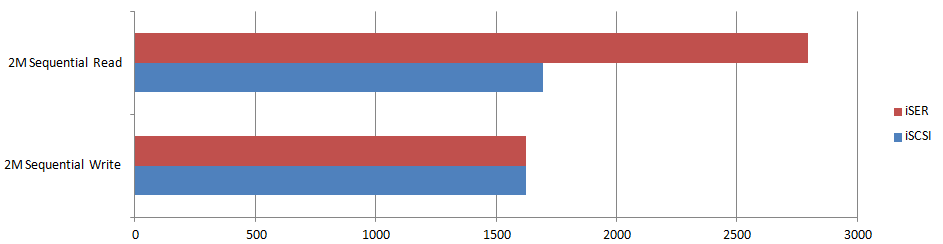
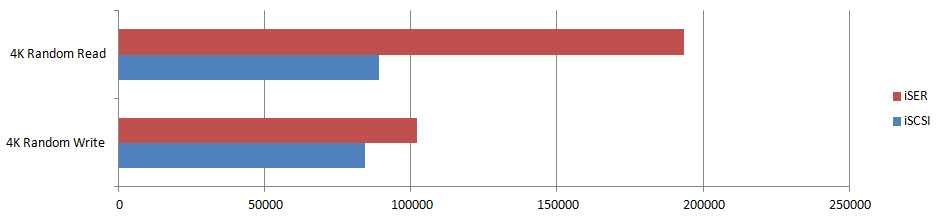

6-5. 測試總結
使用 iSER 時,多個虛擬機器的隨機讀寫效能提高達 80%,而延遲時間則減少約 50%。 無論是混合型儲存 NAS、全快閃式儲存 NAS,還是配置 SSD 快取並作為 VJBOD 的 NAS,測試結果都一樣。
我們據此得出結論:當 QNAP NAS 作為 VMware ESXi 資料存放區或其他 QNAP NAS 的 VJBOD 時,iSER 可以有效增加 QNAP NAS 的效能。 當配置 SSD 儲存空間時,iSER 可以提升關鍵應用程式的效能,無論其運行於 VMware 叢集或者透過 VJBOD 連接的 QNAP NAS 裝置皆然。
藉由為 QTS 新增 iSER 支援功能,QNAP 充分展現創新能力,讓所有客戶享有高速儲存效能,進而突破儲存效能瓶頸。 未來 QNAP 將繼續透過不同配置來測試 iSER 的效用並公開測試結果,藉此讓有興趣的客戶對 iSER 有更深層的認識。





